Kajian Komprehensif tentang EaseUS MobiSaver: Ciri, Kebaikan & Keburukan, dsb.
Dalam masa digital ini, data adalah sangat penting kepada kita dalam kehidupan seharian kita. Oleh itu, alat pemulihan data seperti EaseUS MobiSave adalah penting untuk memulihkan data yang hilang atau dipadamkan. Artikel ini akan memperkenalkan EaseUS MobiSave secara terperinci. Baca lagi!
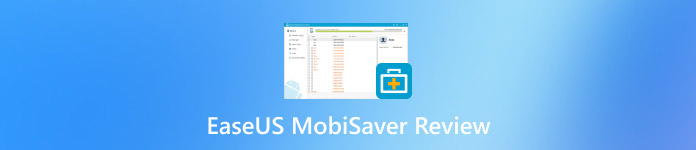
Dalam artikel ini:
Bahagian 1: Apakah EaseUS MobiSaver
Apa Itu EaseUS MobiSaver
EaseUS MobiSaver ialah perisian pemulihan data iPhone pada versi Windows dan Mac. Ia dibangunkan oleh EaseUS untuk memulihkan fail pada iPhone secara berdedikasi. Anda boleh mendapatkan semula data anda yang hilang atau dipadam dengan menyambungkan iPhone anda ke komputer anda. Kemudian, perisian ini akan menguruskan yang lain.
Ia amat diperlukan apabila anda tidak mempunyai fail sandaran atau ingin memulihkan sebahagian daripada fail data iPhone anda yang hilang dan bukannya semua.
Ciri-ciri utama
• Ia boleh mengimbas dengan pantas melalui peranti anda untuk mencari dan mendapatkan semula data yang dipadam atau hilang.
• Ia boleh memulihkan jenis data, termasuk mesej, kenalan, foto, video, audio, dsb.
• Ia boleh menangani situasi kehilangan data yang tidak dijangka, seperti pemadaman tidak sengaja, pemformatan, serangan virus dan tetapan semula kilang.
• Ia menyokong hampir setiap peranti iOS, seperti iPhone, iPad, iPod touch, dsb.
• Ia membolehkan anda pratonton fail data yang hilang.
• Operasinya mudah diikuti.
harga
Ia mempunyai tiga lapisan harga.
Bulanan: $59.95 sebulan
Tahunan: $79.95 setahun
Peningkatan Sepanjang Hayat: $99.95
Harga bulanan lebih tinggi sedikit, yang tidak mesra untuk orang yang memerlukan pemulihan cepat untuk mesej teks atau foto atau ingin mencuba untuk hari yang singkat.
Walau bagaimanapun, ia menyediakan jaminan wang dikembalikan 30 hari, yang menebus isu ini pada tahap tertentu.
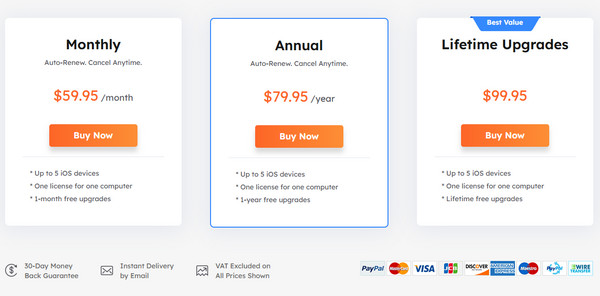
Bahagian 2: Cara Menggunakan EaseUS MobiSaver dan Pengalaman Pengguna
Bahagian ini akan menunjukkan kepada anda cara menggunakan EaseUS MobiSaver dan pengalaman kami.
Muat turun EaseUS MobiSaver dari laman web rasminya. Pasang mengikut arahannya. Proses pemasangan adalah perlahan. Jalankannya selepas pemasangan.
Sambungkan iPhone anda ke komputer anda dengan kabel USB. Kami menghadapi masalah: perisian tidak dapat mengesan iPhone saya, tetapi komputer saya boleh.
Selepas sambungan berjaya, pilih Pulihkan daripada Peranti iOS dalam bar navigasi kiri, dan kemudian klik Mulakan untuk membenarkan perisian ini mengimbas melalui iPhone anda. Anda tidak boleh keluar dari proses di tengah jalan.
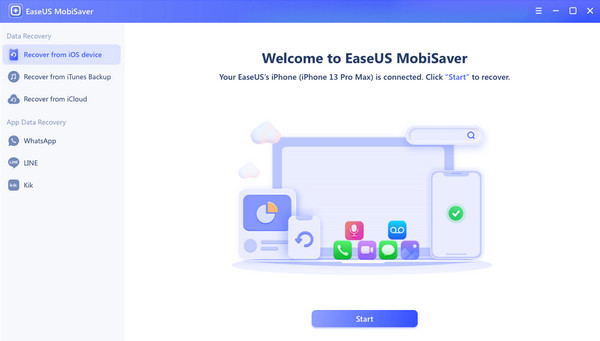
Tunggu beberapa minit. EaseUS MobiSaver akan mengimbas iPhone anda secara automatik untuk semua data. Proses pengimbasan memang lancar.
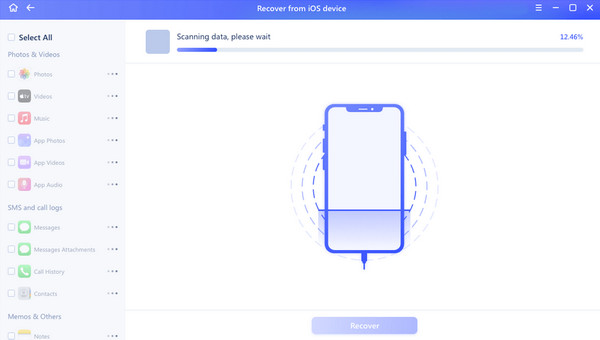
Selepas imbasan, anda boleh memilih jenis data yang hilang daripada iPhone anda dalam bar navigasi kiri, seperti foto, video, muzik, mesej, kenalan, nota, memo suara anda atau banyak lagi. Semak fail terperinci pada halaman kanan. Kemudian, anda boleh memilih Pulih ke PC atau Pulihkan ke Peranti. Jika anda ingin memulihkan semua data yang dikehendaki, anda mesti membayar untuk versi Pro.
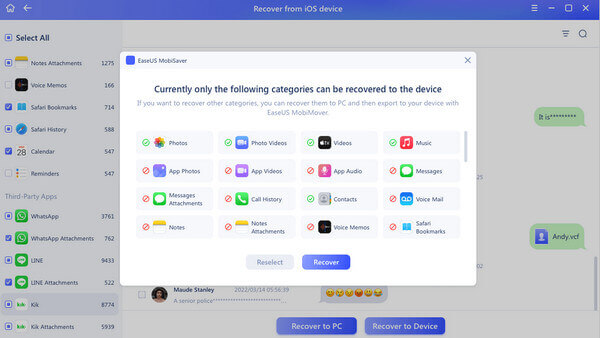
Anda boleh mengikuti kaedah di atas untuk memulihkan mesej lama atau jenis data lain pada iPhone anda.
Adakah EaseUS MobiSaver berfungsi? ya. Data saya biasanya dipulihkan dengan lancar semasa digunakan. Tetapi masih terdapat beberapa perkara yang saya tidak begitu berpuas hati.
Bahagian 3: Kebaikan dan Keburukan EaseUS MobiSaver
Bahagian ini akan membincangkan Kebaikan dan Keburukan MobiSaver dan pengalaman pengguna kami.
Kebaikan
- Ia adalah mudah untuk bermula, walaupun anda tidak tahu apa-apa tentang komputer.
- Ia menyediakan versi percuma dengan kapasiti pemulihan sehingga 2 GB.
- Ia membolehkan anda memulihkan daripada sandaran iTunes dan iCloud, yang membolehkan pemulihan tanpa peranti mungkin.
- Pemulihannya adalah mendalam dan menyeluruh.
Keburukan
- Ia mengambil masa yang lama untuk mengimbas peranti untuk mendapatkan data. Apatah lagi, anggaran masa siap adalah tidak tepat. Kadangkala, ia menunjukkan penyiapan 100% semasa pengimbasan terus berjalan. Oleh itu, tiada cara untuk mengira berapa lama masa yang diperlukan untuk selesai.
- Harganya lebih tinggi sedikit, yang lebih sesuai untuk kumpulan perniagaan daripada pengguna peribadi.
- Ruang storan versi percuma ialah 2GB, yang membolehkan anda memulihkan sedikit data. Proses ini berhenti apabila saiz fail anda mencapai 2GB, dan akan ada keperluan untuk versi Pro.
- Kadangkala, pepijat akan muncul. Sebagai contoh, perisian tidak dapat mengesan peranti saya, tetapi komputer saya boleh.
Bahagian 4: Alternatif Terbaik EaseUS MobiSaver
Jika anda mencari alat yang harganya mesra pengguna individu, anda tidak boleh ketinggalan Pemulihan Data iPhone imyPass.
Ia mempunyai semua ciri yang ada pada MobiSaver. Ia boleh mengimbas peranti iOS dengan teliti dan cepat. Ia boleh memulihkan semua jenis data yang MobiSaver boleh. Anda juga boleh keluar daripada mod pemulihan jika anda berubah fikiran. Juga, ia membolehkan anda pratonton sebelum memulihkan dan mengimbas kedua-dua fail sandaran iTunes dan iCloud. Begitu juga, operasinya mudah diikuti. Apa yang menjadikannya menonjol ialah harganya dan masa pemulihan yang kurang tetapi lebih tepat.
Berikut adalah langkah-langkah untuk menggunakan alat ini:
Muat turun Pemulihan Data iPhone imyPass dengan menekan butang di atas. Jalankannya selepas pemasangan.
Sambungkan iPhone anda ke komputer anda dengan kabel USB. Jika terdapat sebarang masalah sambungan, klik butang "?" corak pada antara muka.

Jika anda ingin memulihkan data daripada fail sandaran iTunes atau iCloud, klik sahaja pilihan yang sepadan dalam bar navigasi kiri.
Selepas sambungan berjaya, anda akan melihat maklumat iPhone anda pada skrin. klik Mulakan Imbasan untuk membenarkan perisian mengimbas melalui peranti anda.

Tunggu sebentar. Jangan putuskan sambungan peranti atau hentikan pengimbasan semasa proses. Kemudian, anda akan melihat semua data yang disimpan pada iPhone anda pada antara muka alat.
Jika anda ingin memulihkan data seperti mesej daripada iPhone anda, anda perlu memilih Mesej pilihan dalam bar navigasi kiri. Kemudian, anda akan melihat semua mesej di halaman yang betul. Jika anda ingin melihat mesej yang dipadam sahaja, anda boleh menekan anak panah ke bawah selepas itu Tunjukkan Semua di bahagian atas dan pilih Tunjukkan Dipadam Sahaja. Kemudian, semak mesej yang anda inginkan dan klik Pulih di sudut kanan bawah.

Kesimpulan
Artikel ini telah memperkenalkan EaseUS MobiSaver secara terperinci dari segi ciri utama dan harganya, cara penggunaannya EaseUS MobiSaver untuk iPhone pemulihan data, dan alternatif terbaiknya - imyPass iPhone Data Recovery. Ia juga membantu apabila pulih Twitter memadam mesej. Harap anda akan mendapati artikel ini berguna.

